はじめに
業務でセキュリティ関係に携わることが少しずつ増えてきましたので、セキュリティの勉強をはじめていくことにしました。
座学でドキュメントを読み込むのもいいけど、ハンズオン形式で手を動かす機会を設けないと性格的に長続きしそうにないので、CF-J9にKALI LINUXをインストールすることにしました。
KALI LINUX自体は以前にもHyper-V環境に導入したり、S7200にインストールしたことはあるので、すんなり環境準備ができるかなと思ったのですが、少し苦戦したので書いていきます。
スペック
KALILINUXをインストールしたパソコンのスペックを記載します。
| PCメーカー | パナソニック |
| モデル | Let’s note CF-J9 |
| CPU | Intel(R) Core(TM) i3 M 370 @ 2.40GHz |
| メモリ | 6GB (4GB+2GB) |
| 無線LANアダプタ | Centrino Advanced-N 6200(622ANHMW) |
| ストレージ | SSD 240GB |
インストールしたKALI LINUXは以下のとおり。
|
1 2 3 |
┌──(user㉿kali)-[~] └─$ uname -a Linux kali 6.1.0-kali7-amd64 #1 SMP PREEMPT_DYNAMIC Debian 6.1.20-2kali1 (2023-04-18) x86_64 GNU/Linux |
トラブル発生
インストールできない
これが一番苦戦しました。
結論を先に書くと、増設したメモリ(DDR3Lという低電圧メモリ)が原因でした。
CF-J9の元々の構成はメモリ2GBですが、8GBまで増設しました。
4GBのDDR3Lメモリを2枚という構成にして、BIOSでも認識されていることを確認し、KALI LINUXのインストールに臨みました。
KALI LINUXイメージを書き込んだUSBをPCに挿入しブートすると、KALI LINUXのインストールメニューが表示されます。
Graphical Installを選択してEnterキーを押すと、数秒立ってPCが再起動してしまいます。
原因の切り分けをいくつか行い、メモリ2GB(DDR3)の最小限の構成で試みたところインストールに成功しました。
DDR3L以外の手持ちのメモリで実現できる最大容量の構成が4GB+2GBの6GBなので、いまはこの構成にしています。
日本語入力できない
次はLinuxあるあるですが、日本語入力ができないってトラブルです。
これはibus-anthyのインストールで対応可能でした。
|
1 2 |
apt-get update apt-get install ibus-anthy |
インストール完了後、OSを再起動
入力言語を日本語(Anthy)に変更して完了です。
無線LANアダプタを認識しない
さて、こちらも困りました。
「Wi-Fiネットワーク」という項目にチェックを入れて有効化しようにも、チェックできない状態となっておりOSでの制御ができない状態でした。
イーサネットアダプタは問題なく使えるので、有線LANでは使用できますが、やはりWi-Fiで使用したいです。
状況を確認します。
BIOSでは無線LANアダプタは認識されています。
lshwで確認してもやはり認識はされています。
|
1 2 3 4 5 6 7 |
┌──(user㉿kali)-[~] └─$ sudo lshw | grep -i -2 6200 *-network description: Wireless interface product: Centrino Advanced-N 6200 vendor: Intel Corporation physical id: 0 |
いろいろ試しましたが、私の場合以下の方法で解決しました。
まずはアップデート
|
1 |
sudo apt-get update |
次に任意の場所にgitcloneで必要なファイルをコピーをします
|
1 |
git clone https://github.com/jaykali/BroadcomInstaller2022 |
BroadcomInstaller2022に移動
|
1 |
cd BroadcomInstaller2022 |
BroadcomInstaller2022.shに実行権限を付与します
|
1 |
chmod +x Broadcom.sh |
BroadcomInstaller2022を実行 ※再起動が勝手に行われるので作業中のものがあれば保存しておくことをおすすめします
|
1 |
sudo bash Broadcom.sh |
スクリプトが実行され、選択肢が表示されるので1を選びます。
自動で必要なファイルがダウンロード&実行され、再起動も勝手に行われます。
再起動後ログインするとあら不思議、Wi-Fiに接続できるようになります。
参考ページ
スピーカーから音が出ない
最後はオーディオ関連です。
イヤホンからは音が聞こえるけど、PCのスピーカーからは音が出ないというやつです。
alsamixerをインストールし、スピーカーから音が出る状態に設定を変更して、その状態を設定ファイルとして保存しておきます。
PC起動時に保存した設定ファイルを読込みさせることでPC起動時にスピーカーから音が出るようになります。
alsamixerを使うためのパッケージをインストールします。
|
1 |
sudo apt install -y alsa-utils |
インストール後にalsamixerを実行します。
|
1 |
alsamixer |
F6でサウンドカード選択をします。
私の場合、default:0 HDA Intel MID というサウンドカードを選択してオーディオの音量調整を行いました。
ヘッドフォンが音量0でスピーカーが音量MAXでした。
にもかかわらず、音が出ないということはスピーカーとヘッドフォンがテレコになっているのかな?
音量調整が終わったらESCを押して、以下のコマンドで現在の状態を保存しておきます。
|
1 |
alsactl --file ~/.config/asound.state store |
そして、PC起動時に設定ファイルを読み込ませるように仕掛けておけばOKです。
※私はまだcron設定できてないので都度都度以下のコマンドを実行しています。
|
1 |
alsactl --file ~/.config/asound.state restore |

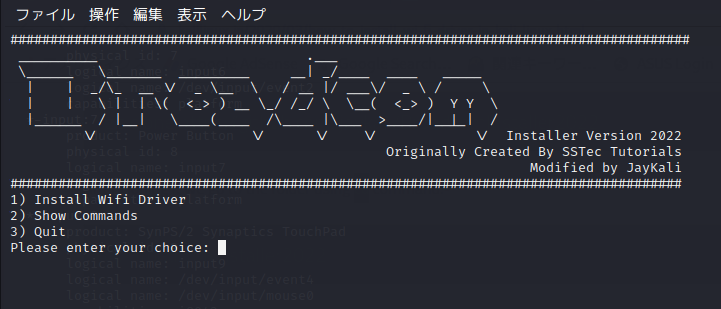
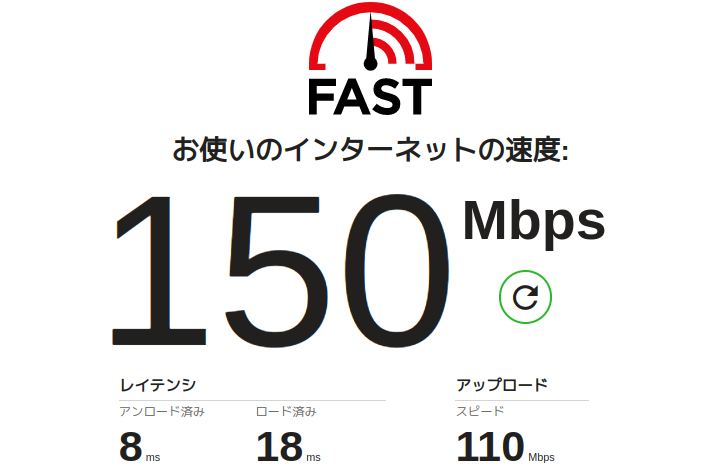
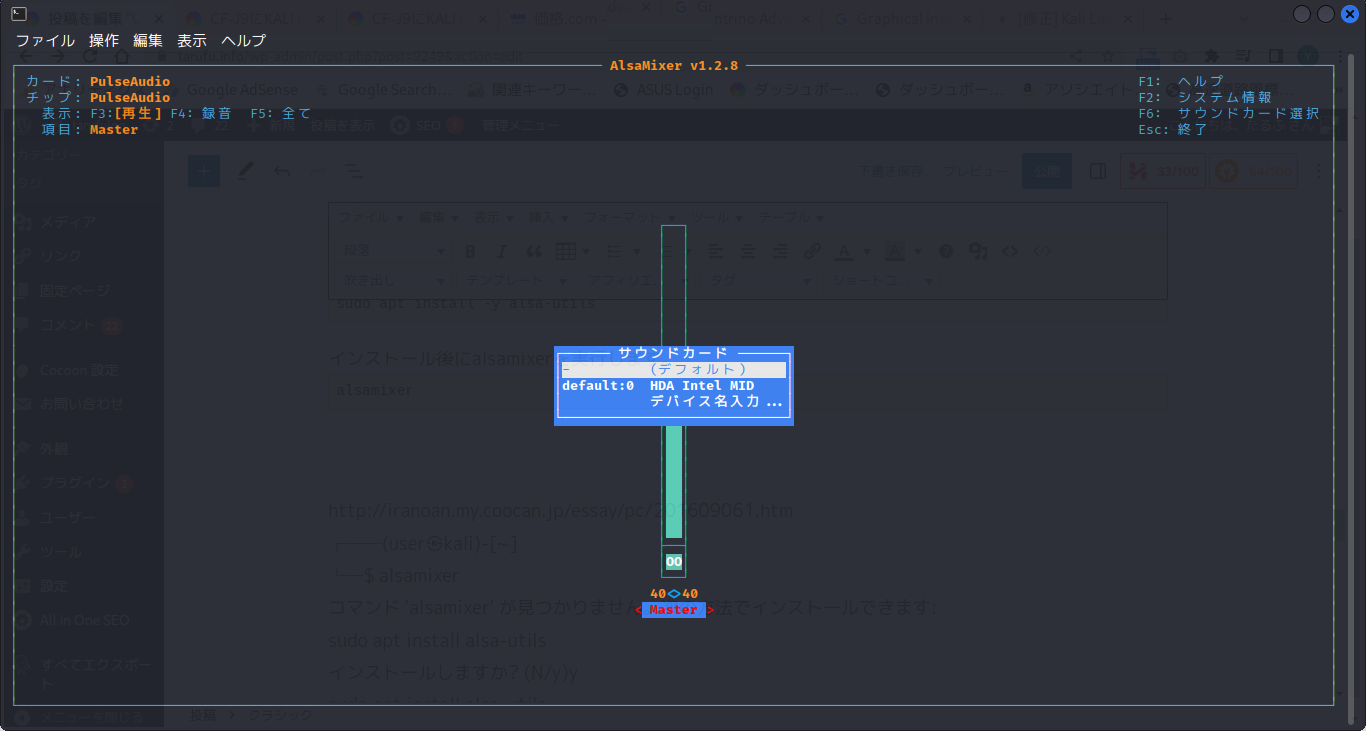

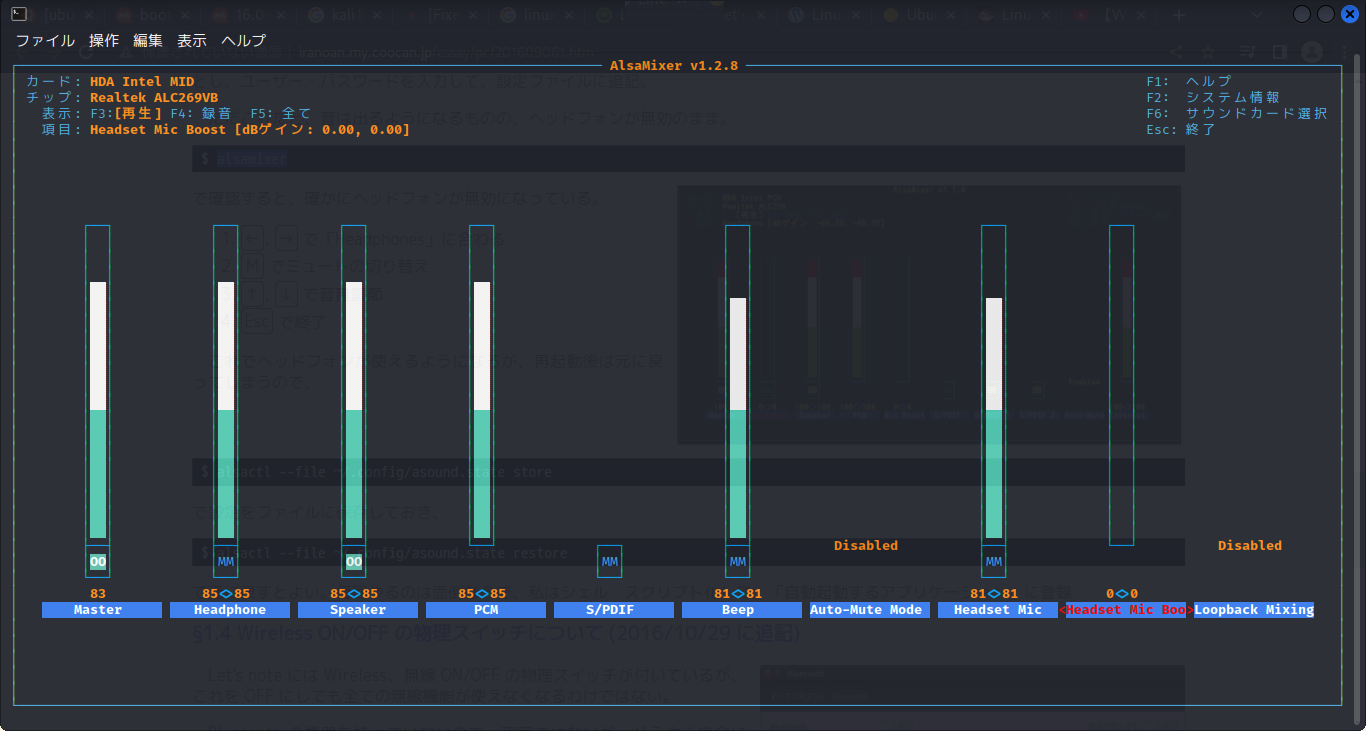
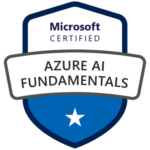

コメント